Setări textură - crearea unui joc de la zero
Formarea proprietăților obiectelor în simulare în programul 3D
Atenție! Nu puteți adăuga un nou „textura“, fără a adăuga mai întâi „chestii“ - care lucrează împreună!
Să vorbim despre umplerea meniului reprezentat de proprietăți - proprietăți ale panoului „textura“, se arată în imagine (un pic schimbat - o forma standard a celorlalte panouri), am decis să evidențieze doar câteva dintre panouri, care recomanda pe care le practică chiar acum:
1. Tipurile de date afișate și textură editabile - se pot aplica mai multe texturi pe un anumit obiect, de exemplu, dacă doriți să dea marmura shorohovatost - este necesar să se impună cel puțin două texturi.
2. Numele Texture - să nume semnificative pentru texturi și materialele lor, astfel încât să nu te confuz. Puteți adăuga o nouă textură „+“ sau elimina datele de la lista de „x“.
5. Image - o indicație privind localizarea texturii încărcate de la un computer, iar unele dintre setările sale.
6. Ecran - Amplasarea texturii pe obiectul 3D după redare.

Construit în textură Blender

- Mulți parametri texturi în Blender 3d lucrează cu zgomot sau turbulență (adică distribuția haotică a probelor).
Textura copac
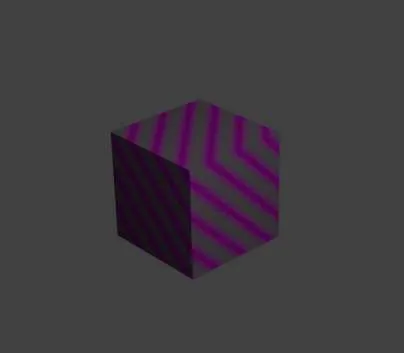
Notă 3D modelul imagine prestate - nu seta culoarea. Faptul că afișează culoarea lemnului cu o culoare suplimentară pe un cub. Acesta poate fi fixat. Derulați în jos lista de panouri de partiție „textură“ la secțiunea „Impact“. DSSE Setare opțiune de culoare secundară, și schimbați-o opțiune mai potrivită pentru noi - maro inchis. Mai putem personaliza dimensiunea texturii în „ecran“ (de-a lungul axelor X, Y, Z), pentru a alege alte opțiuni pentru efecte suplimentare. Mai mult de experiment cu parametri diferiți de textura - acest lucru vă va permite să înțeleagă mai bine modul în care acestea funcționează.
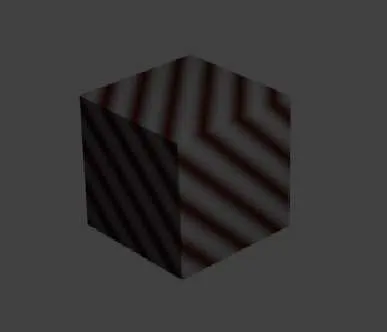
textura ipsos
Continuăm obiecte de învățare de modelare 3D. Textura ipsos creează un efect foarte interesant de pe suprafața obiectului acum te vezi pentru tine în acest sens. În „textura“, selectați textura corespunzătoare. Panoul „ipsos“, schimbați „Size“ la 0,10. Acum vozpolzuytes lista de panouri defilare în jos și de a găsi fila „Effect“. Aceasta activați opțiunea „Normal“ din „forma“ a blocului. Apoi, utilizați cursorul „Normal“ pentru a controla influența efectul asupra aspectului obiectului. Practica cu această secțiune, setările pentru efectul suprafeței neuniforme și dințat. Reducerea valorii „Size“ va permite să creați efectul unei rugozitate mai mare sau mai mică pe suprafață.